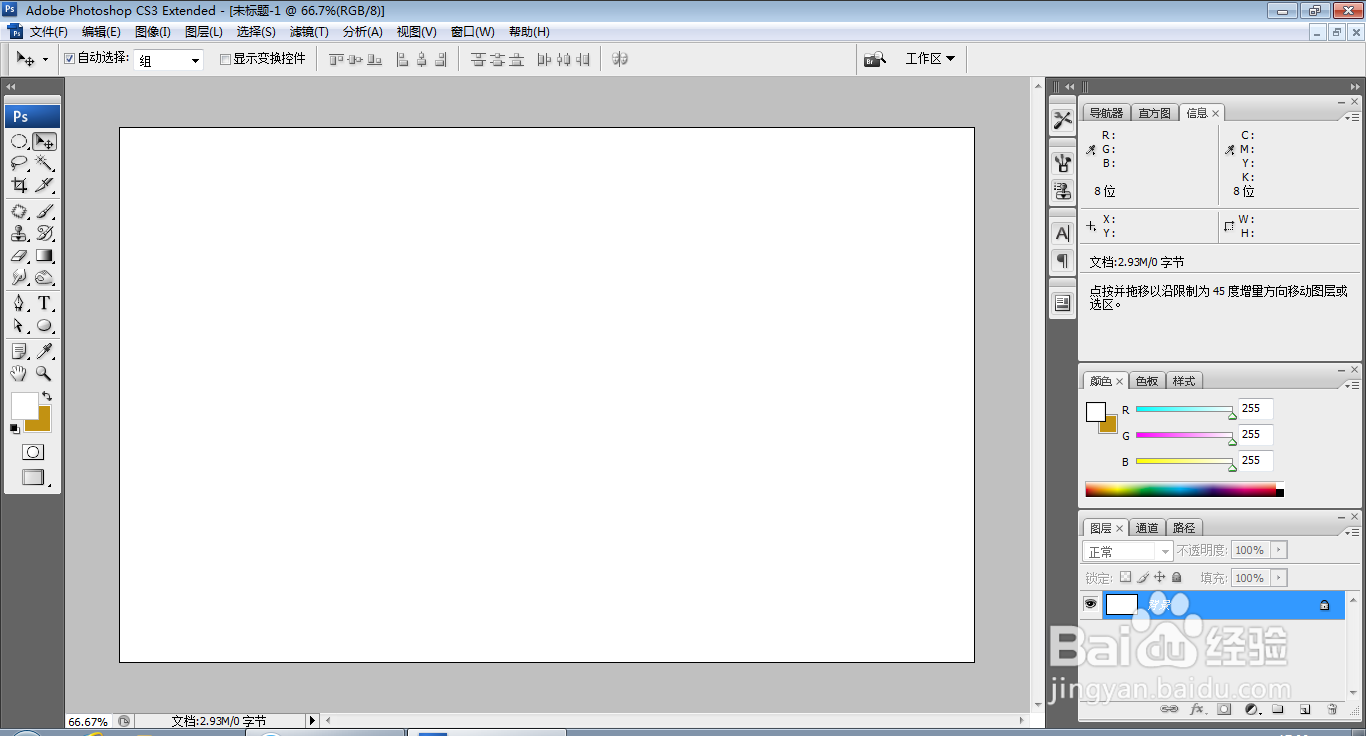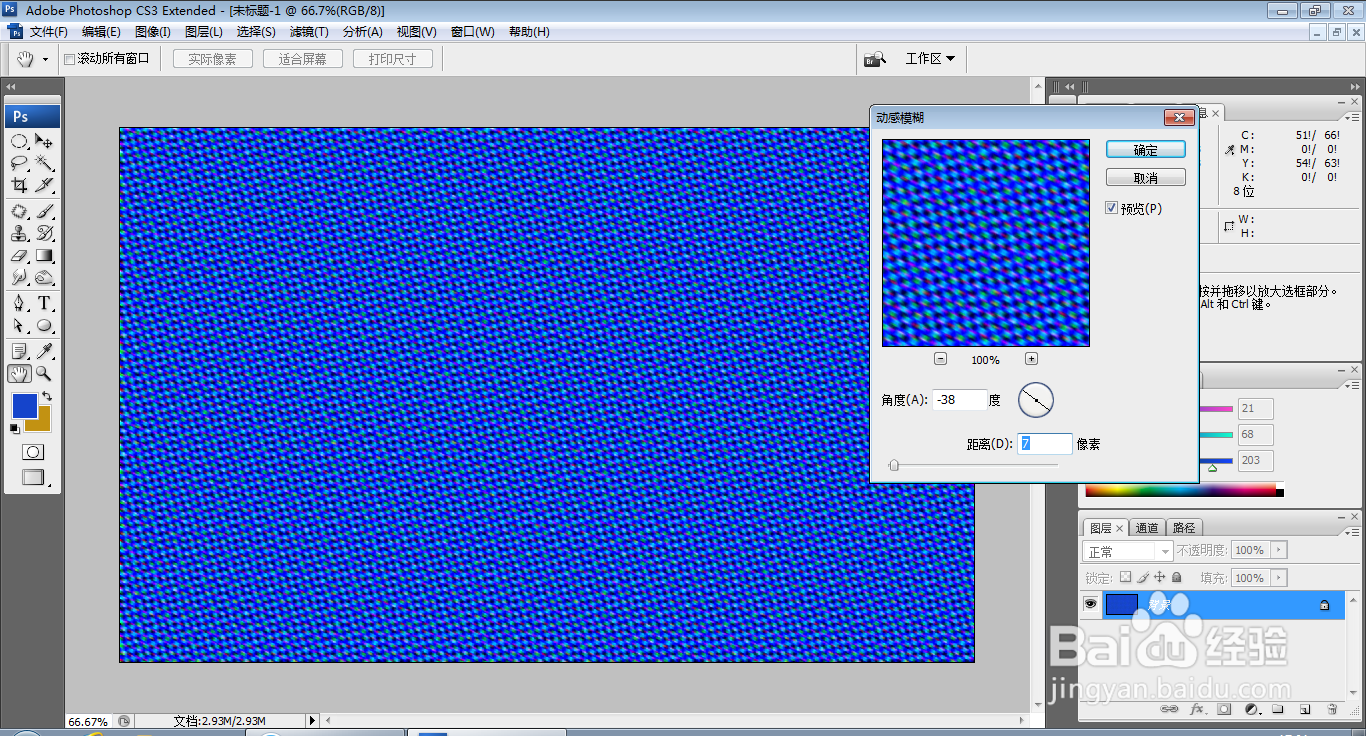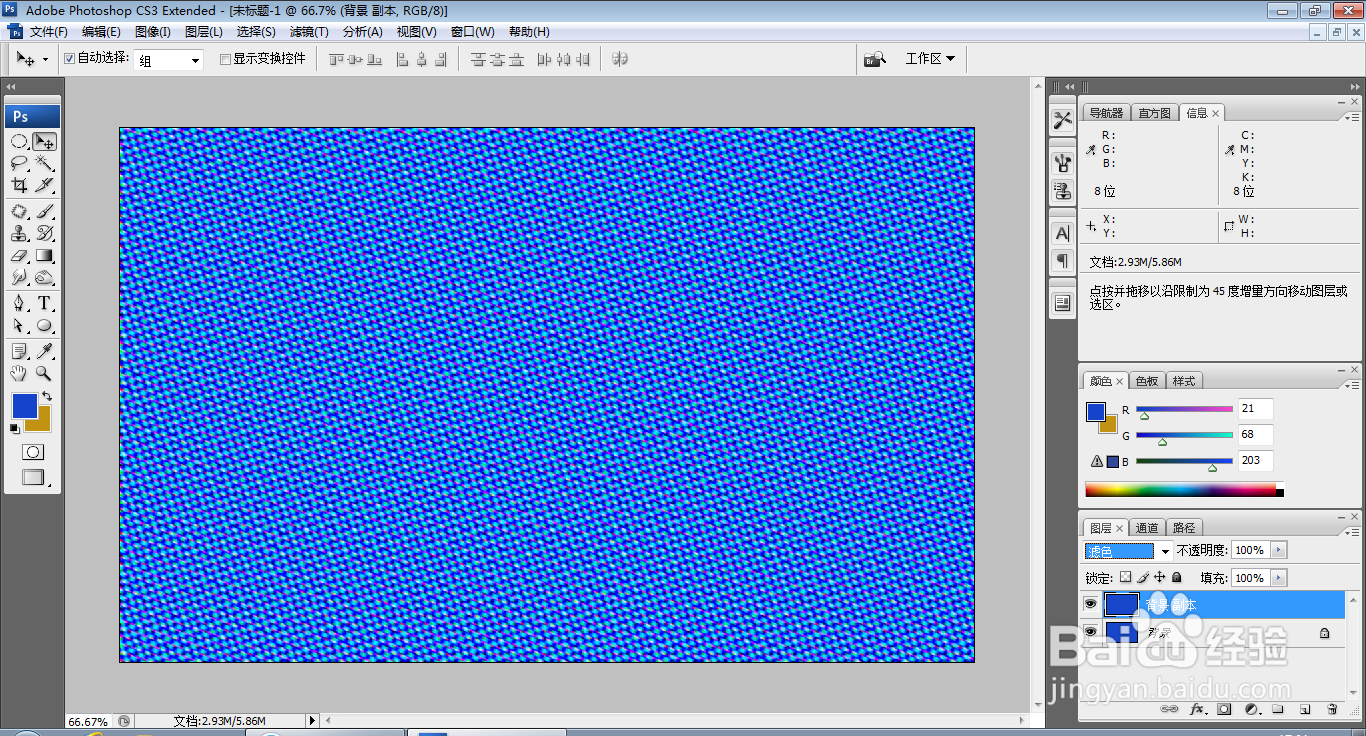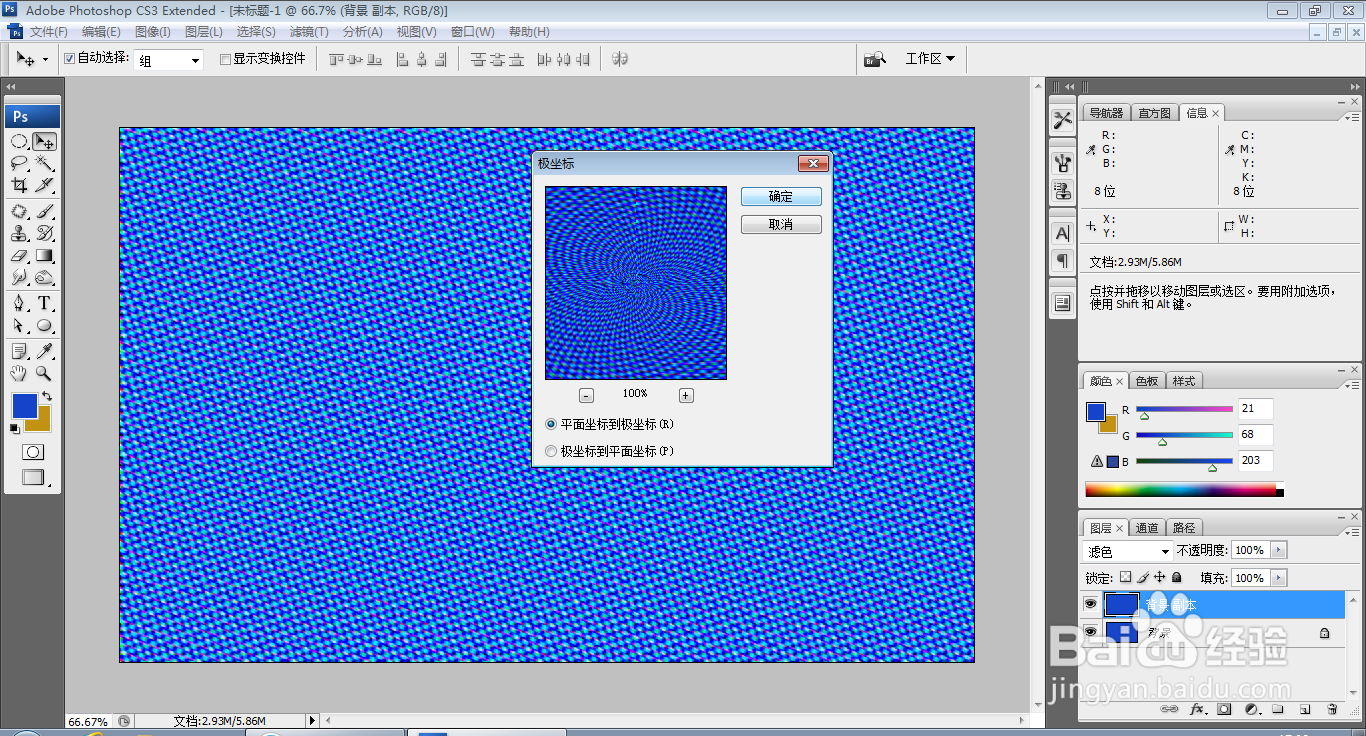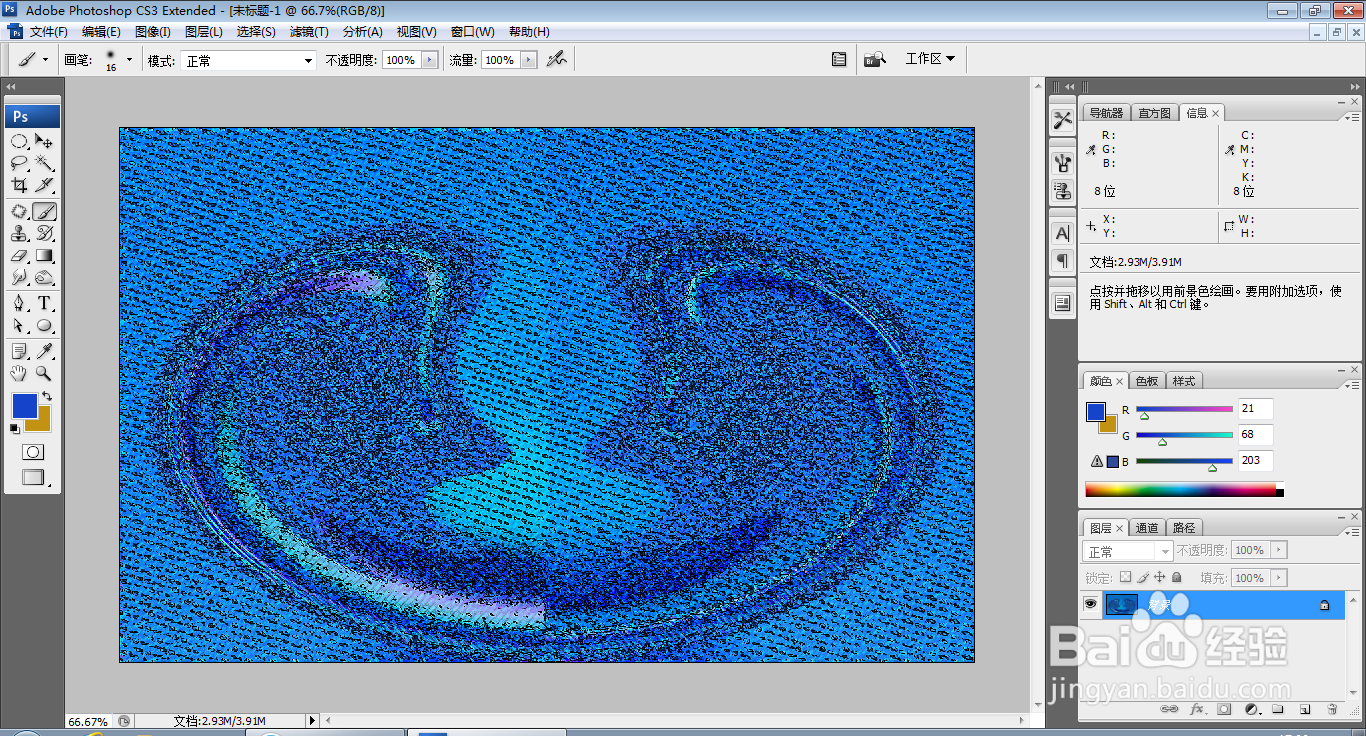1、打开PS,新建空白背景,如图
2、填充深蓝色,如图
3、选择滤镜,像素化,彩色半调,如图
4、彩色半调效果图被记录下来,如图
5、选择滤镜,模糊,动感模糊,设置角度为-38度,如图
6、复制背景副本,滤色,如图
7、选择滤镜,扭曲,极坐标,平面坐标到极坐标,点击确定,如图
8、再次执行极坐标命令,如图
9、选择滤镜,墨水轮廓,如图
10、ctrl+alt+shift+E盖印图层,如图
11、选择通道选项,新建alpha1通道,如图
12、选择滤镜,渲染,云彩,如图
13、再次回到RGB通道,回到图层,合并图层,如图
14、滤镜,渲染,光照效果,纹理通道为alpha1通道,如图
15、再次执行光照效果命令,如图